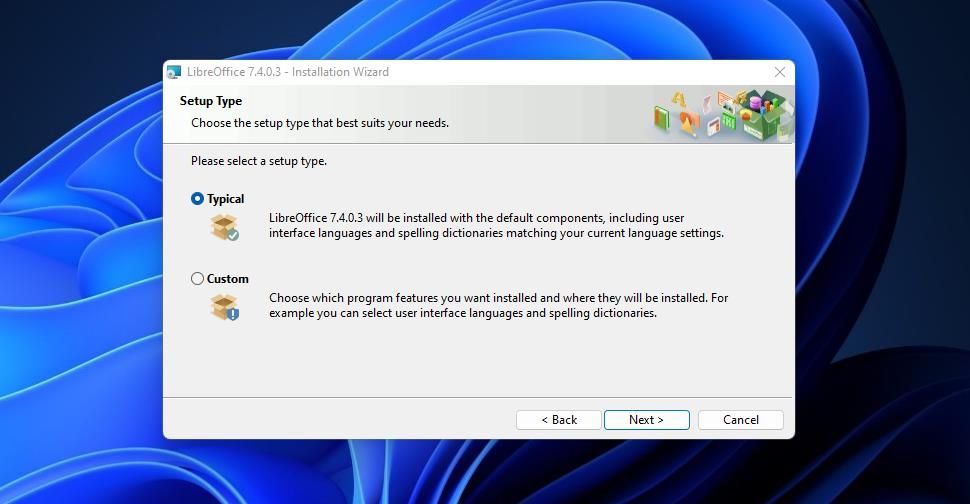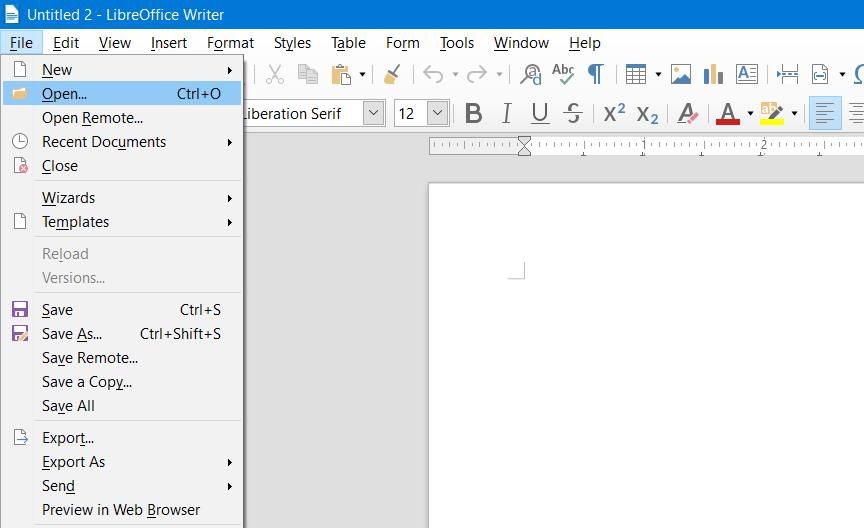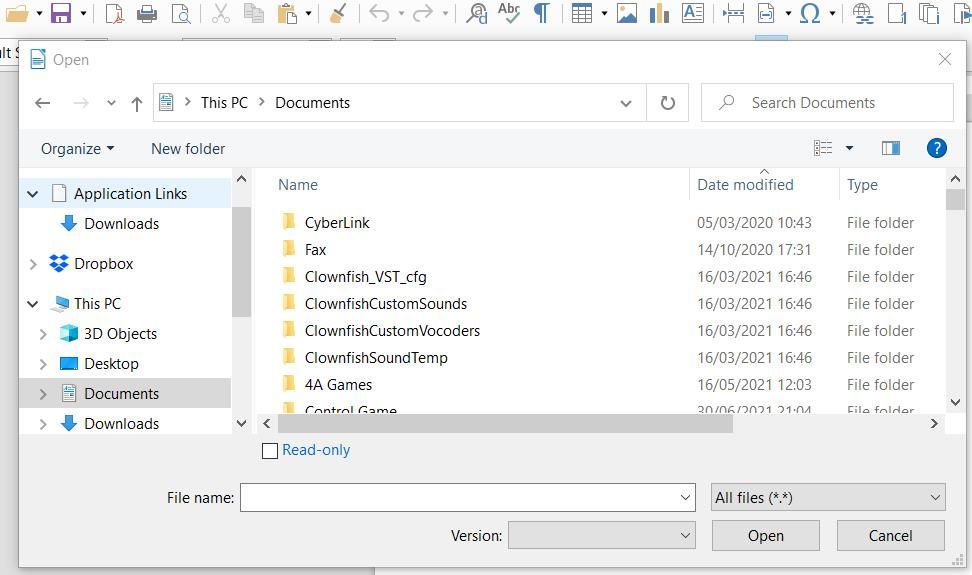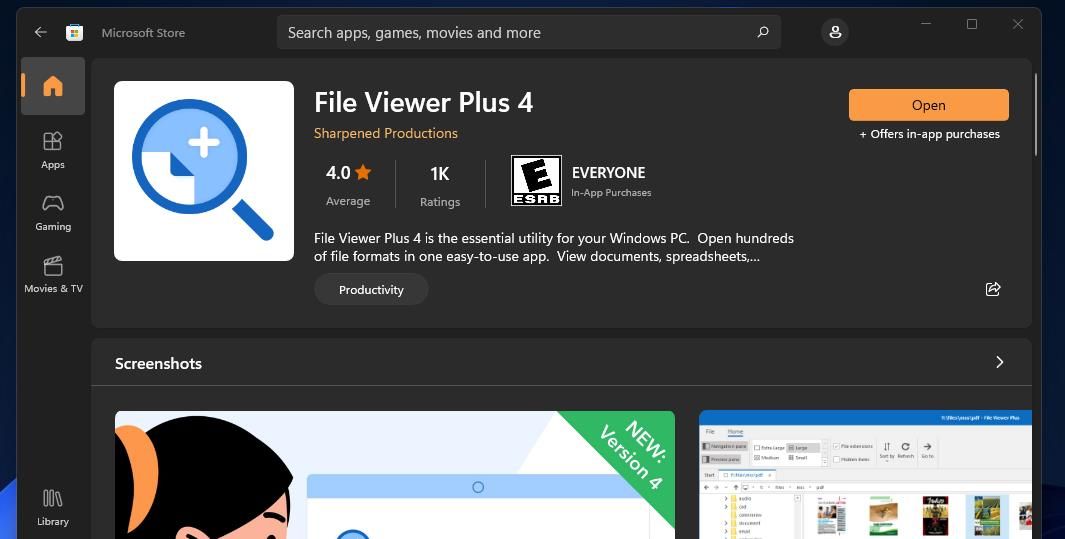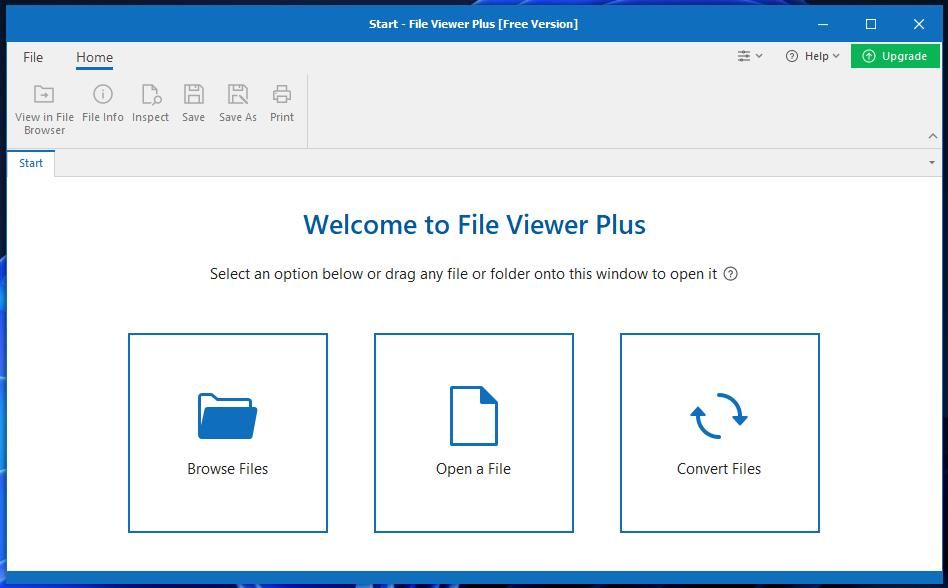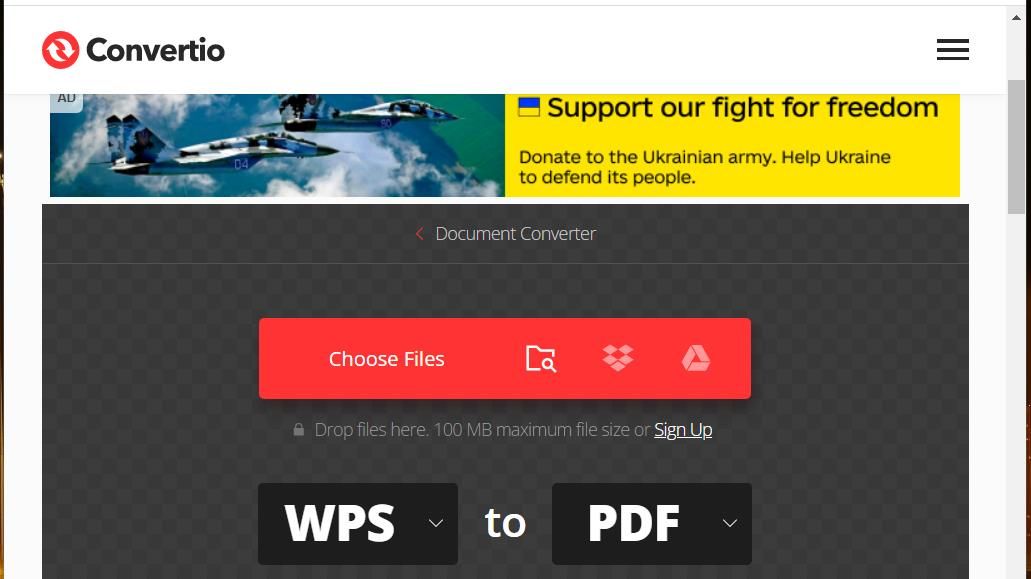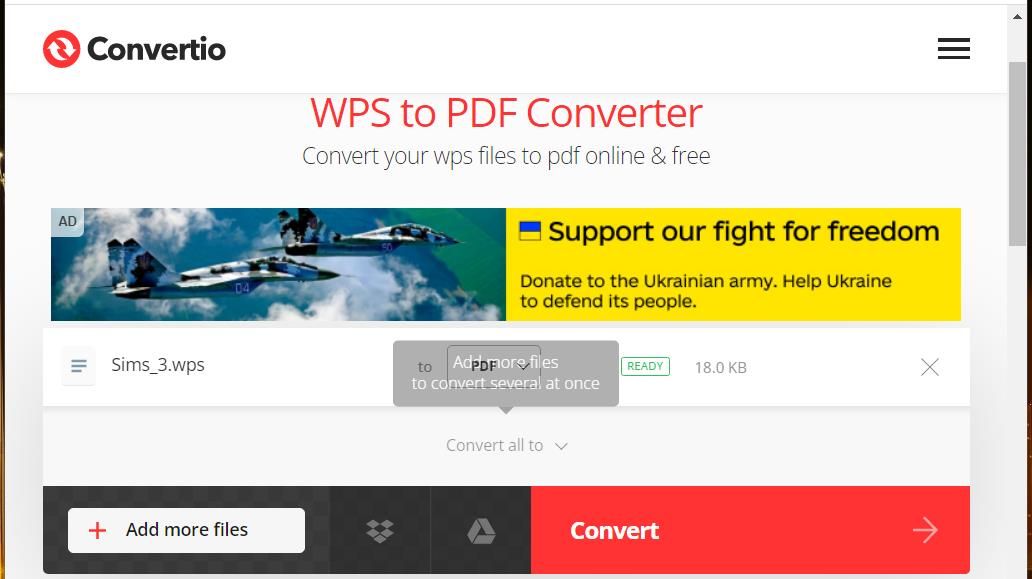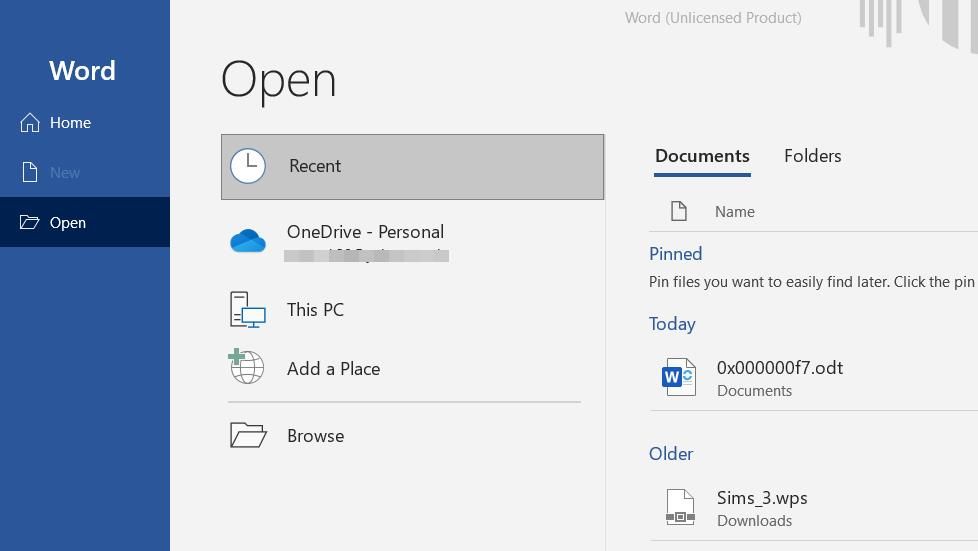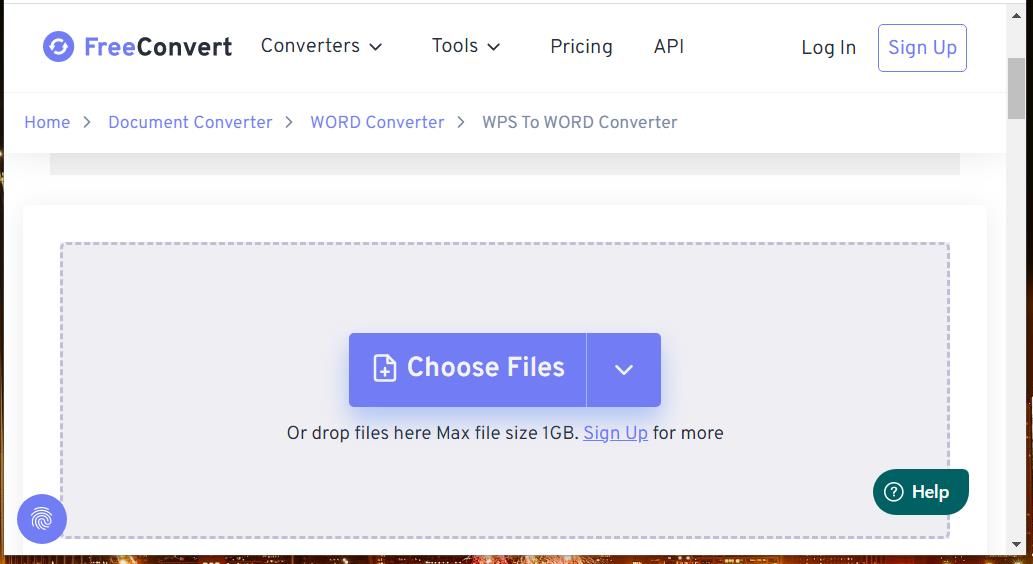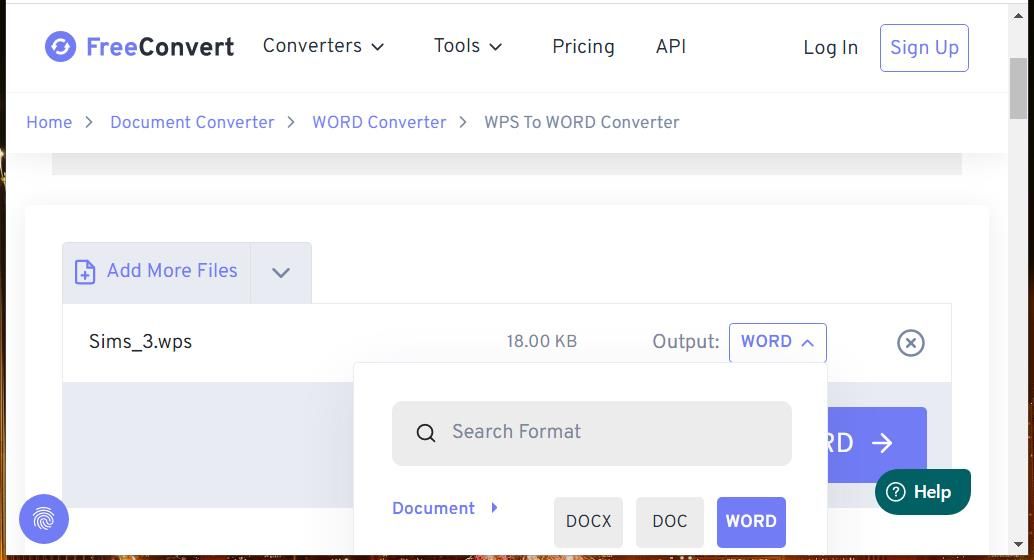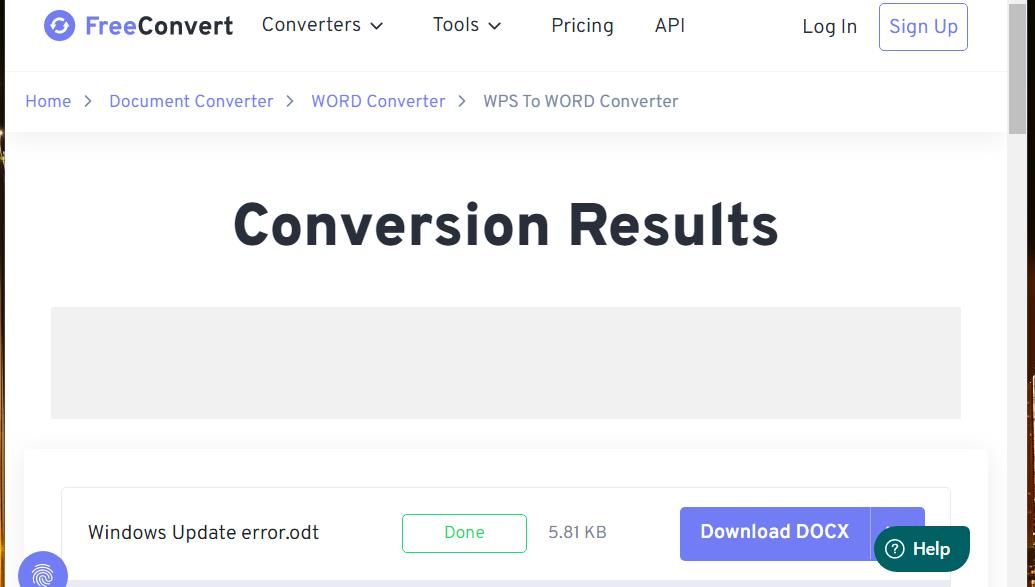Cách mở tài liệu WPS (Hoạt động) trong Windows 10 & 11
Microsoft Works là một bộ phần mềm năng suất đã ngừng hoạt động vào năm 2009. Mặc dù MS Office đã làm lu mờ Works, nhiều người dùng vẫn sử dụng trình xử lý văn bản của Works. Và khi mọi người lưu tài liệu của họ trong Works, nó sẽ lưu ở định dạng tài liệu WPS.
Một số người dùng vẫn có các tệp WPS cũ từ Works nằm xung quanh trên PC của họ. Những người dùng đó có thể tự hỏi làm thế nào để mở các tệp WPS cũ mà không có Hoạt động vì đó không còn là định dạng được hỗ trợ rộng rãi. Mặc dù bạn có thể tải xuống và gắn MS Works ISO để cài đặt bộ gốc, nhưng có nhiều cách dễ dàng hơn để mở tài liệu WPS trong Windows 10 và 11.
Mục Lục
Cách mở tệp WPS bằng LibreOffice Writer
LibreOffice là một trong những lựa chọn thay thế MS Office miễn phí tốt nhất và hỗ trợ định dạng WPS. Nó đi kèm với một trình xử lý văn bản, cơ sở dữ liệu, bảng tính và ứng dụng trình chiếu (slideshow). Vì vậy, chúng tôi khuyên người dùng tải xuống và cài đặt LibreOffice để mở các tệp WPS. Đây là cách bạn có thể mở tài liệu WPS Works bằng phần mềm LibreOffice’s Writer.
- Mở trang tải xuống LibreOffice 7.4.0.
- Lựa chọn Windows (64-bit) trong menu thả xuống Hệ điều hành và nhấp vào Tải xuống cái nút. Người dùng có nền tảng 32 bit nên chọn Windows (32-bit) quyền mua.
- Tiếp theo, chọn để mở một Tải xuống trong phần mềm trình duyệt của bạn để hiển thị các mục đã tải xuống. Trong Chrome, bạn có thể nhấn Điều khiển + J để hiển thị tab đó.
- Bấm đúp vào tệp trình cài đặt LibreOffice_7.4.0_Win_x64.msi để mở cửa sổ của nó.
- Lựa chọn Tiếp theo để hiển thị hai tùy chọn cài đặt.
- Nhấn vào Đặc trưng nút radio và chọn Tiếp theo quyền mua.
- Sau đó chọn LibreOffice’s Cài đặt quyền mua.
- Nhấp chuột Kết thúc để thoát khỏi trình hướng dẫn thiết lập của LibreOffice.
- Một hộp thoại sẽ nhắc bạn khởi động lại Windows sau khi cài đặt. Chọn để khởi động lại PC của bạn.
Sau khi cài đặt LibreOffice Writer, đã đến lúc crack mở các tệp WPS của bạn:
- Mở ứng dụng LibreOffice Writer trên PC của bạn sau khi khởi động lại. Nếu bạn không chắc phải mở nó từ đâu, hãy nhấn Thắng lợi+ S và nhập “LibreOffice Writer” bên trong công cụ tìm kiếm.
- Nhấp vào LibreOffice’s Tập tin thực đơn.
- Sau đó nhấp vào Mở để chọn tệp WPS để xem trong trình xử lý văn bản.
- Lựa chọn Mở để xem và chỉnh sửa tài liệu WPS đã chọn của bạn.
Cách mở tệp WPS bằng File Viewer Plus 4
Nếu bạn chỉ cần xem chứ không cần chỉnh sửa, các tệp WPS, File Viewer Plus 4 (FVP 4) có thể được bạn quan tâm. File Viewer Plus 4 là một ứng dụng mở tệp mà bạn có thể tải xuống từ MS Store. Phiên bản miễn phí có sẵn của ứng dụng đó hỗ trợ hơn 200 loại tệp, bao gồm cả định dạng WPS. Bạn có thể mở tài liệu WPS bằng FVP 4 như sau:
- Mở Microsoft Store, có thể sẽ được ghim vào menu Bắt đầu của bạn.
- Loại hình File Viewer Plus 4 trong hộp văn bản tìm kiếm của MS Store.
- Nhấp vào File Viewer Plus 4 trong kết quả tìm kiếm.
- Nhấn vào ứng dụng Lấy cái nút.
- Nhấp chuột Mở trên trang MS Store của ứng dụng để hiển thị cửa sổ của File Viewer Plus 4.
- Lựa chọn Duyệt qua tệp để mở trình điều hướng thư mục của ứng dụng.
- Nhấp đúp vào tệp WPS để xem tệp đó trong ứng dụng.
Cách mở tệp WPS bằng cách chuyển chúng thành định dạng PDF
Cả LibreOffice và File Viewer Plus 4 đều không được đảm bảo mở tất cả các tệp WPS với định dạng được bảo toàn hoàn hảo. Thay vào đó, một số người dùng có thể thích chuyển đổi tài liệu WPS của họ sang định dạng PDF. Làm như vậy sẽ bảo toàn tốt hơn định dạng ban đầu của tài liệu và cho phép bạn mở tệp PDF của tài liệu trong Firefox, Edge, Google Chrome và các gói phần mềm khác. Đây là cách bạn có thể chuyển đổi tài liệu WPS sang PDF bằng ứng dụng web Convertio:
- Hiển thị trang Chuyển đổi WPS sang PDF của Convertio trong Edge hoặc một trình duyệt web khác.
- Chọn Chọn tệp tùy chọn ở đó.
- Chọn một tệp WPS để chuyển đổi và nhấp vào Mở.
- Nhấn màu đỏ Chuyển thành cái nút.
- Nhấp vào Convertio’s Tải xuống để lưu tài liệu PDF mới.
- Nhấn Thắng lợi + E và mở thư mục chứa tài liệu PDF đã tải xuống.
Sau đó, bạn có thể mở tài liệu WPS cũ bằng cách nhấp chuột phải vào tệp PDF đã chuyển đổi của nó và chọn Mở với > Bờ rìa. Nếu Edge là phần mềm PDF mặc định của bạn, nhấp đúp vào tệp đó sẽ tự động mở tệp trong trình duyệt đó.
Lưu ý rằng bạn không thể chỉnh sửa nội dung tài liệu PDF. Nếu bạn cần chỉnh sửa tài liệu WPS, hãy thử chuyển đổi nó sang định dạng DOC / DOCX MS Word như được nêu trong phương pháp cuối cùng bên dưới. Sau đó, bạn sẽ có thể mở nó trong vô số trình xử lý văn bản vì DOCX là một định dạng được hỗ trợ rộng rãi.
Cách mở tệp WPS bằng Microsoft Word 2016-2019
Danh sách định dạng tệp được hỗ trợ của Microsoft Word 2016-2019 bao gồm định dạng WPS cho phiên bản Công trình 6.0-9.0. Vì vậy, bạn sẽ có thể mở tài liệu WPS từ các phiên bản Works gần đây hơn bằng ứng dụng Word 2016, 2019 hoặc 365. Tuy nhiên, phần mềm Word cũ hơn không thể mở tệp WPS.
Bộ Office của Microsoft Word không miễn phí. Giấy phép một năm cho bộ MS Office 365 sẽ trả lại cho bạn $ 79,99. Người dùng chưa cài đặt bộ Microsoft Office có lẽ tốt hơn nên mở tệp WPS của họ bằng các lựa chọn thay thế miễn phí có sẵn như LibreOffice và File Viewer Plus 4.
Tuy nhiên, nếu bạn đã cài đặt ứng dụng MS Word 2016 (hoặc mới hơn), bạn có thể dễ dàng mở tệp WPS bằng ứng dụng đó. Nhấp chuột Tập tin trên thanh menu của Word để chọn Mở. Sau đó nhấp vào PC này để chọn một tài liệu WPS để mở trong ứng dụng.
Cách mở tệp WPS bằng cách chuyển đổi chúng sang định dạng DOC / DOCX của Word
MS Word không phải lúc nào cũng hoàn toàn đáng tin cậy để mở các tài liệu WPS có định dạng nặng. Không có gì lạ khi các tài liệu WPS mở trong Word 2016 với nội dung vô nghĩa mặc dù ứng dụng đó hỗ trợ định dạng. Do đó, người dùng vẫn có thể cần chuyển đổi một số tài liệu WPS của họ sang định dạng DOC hoặc DOCX có thể chỉnh sửa của Word.
Đã từng có công cụ Chuyển đổi Tệp Microsoft Works 6-9 để chuyển đổi tệp WPS sang định dạng DOC của Word. Tuy nhiên, Big M đã xóa tiện ích đó khỏi Trung tâm tải xuống của nó. Tuy nhiên, bạn vẫn có thể chuyển đổi tài liệu WPS sang DOC hoặc DOCX bằng công cụ chuyển đổi trực tuyến của FreeConvert như sau:
- Mở trang web Chuyển đổi WPS sang Word.
- Nhấp chuột Chọn tệp và chọn một tệp WPS Works.
- Tiếp theo, nhấp vào Đầu ra menu thả xuống để chọn định dạng DOC hoặc DOCX.
- Nhấn nút Chuyển đổi sang Word cái nút.
- Nhấp vào màu xanh lam Tải xuống cái nút.
- Sau đó, bạn có thể mở tệp DOC / DOCX đã chuyển đổi trong Microsoft Word từ bất kỳ thư mục nào mà trình duyệt của bạn tải xuống.
Xem qua các tệp WPS cũ của bạn
Vì vậy, bạn không cần phần mềm MS Works để mở bất kỳ tài liệu WPS cũ nào. LibreOffice Writer, Microsoft Word và File Viewer Plus 4 là những gói phần mềm phù hợp để mở các tệp WPS. Hoặc chuyển đổi các tệp WPD của bạn sang định dạng PDF để mở trong các trình duyệt nếu bạn chỉ cần xem nội dung của chúng.